13 גוזמי הווידאו הטובים ביותר בחינם לעריכת סרטונים בקלות
בעת יצירת הסרט שלך או פשוט קומפילציה של סרטונים, חיתוך וידאו הוא הדבר הדרוש ביותר. אתה צריך לקצר את החלקים הלא רצויים, במיוחד בתחילת ובסופו של וידאו קליפ. אז מה הם גוזמי הווידאו החינמיים הטובים ביותר שתוכל להשתמש בהם ב-Windows/Mac/Android/iOS? אל דאגה, פוסט זה יעזור לך לדעת על התכונות, היתרונות והחסרונות של 13 גוזמי הווידאו הטובים ביותר ולהבין את הכלי המתאים לחיתוך הסרטון שלך בקלות.
רשימת מדריכים
גוזם הווידאו המקצועי עבור Windows ו-Mac 6 גוזמי הווידאו הטובים ביותר בחינם עבור Windows ו-Mac 6 גוזמי הווידאו הטובים ביותר בחינם עבור אנדרואיד ו-iOS שאלות נפוצות לגבי גוזמי וחותכי וידאו הטובים ביותרגוזם הווידאו המקצועי עבור Windows ו-Mac
אם אתם מחפשים את גוזם הווידאו הטוב והמקצועי ביותר, אנחנו מכינים לכם את AnyRec Video Converter כדי לעזור לך לחתוך את הסרטון שלך. עם כלי העריכה המתקדמים והחזקים שלו, אתה יכול בקלות לחתוך את הסרטון שלך למספר קטעים. יתר על כן, אתה יכול למזג שוב את הווידאו קליפים לקובץ אחד. אתה יכול לנסות את גוזם הווידאו החינמי הזה עכשיו!

חתוך ומיזוג וידאו קליפים בקלות מבלי לאבד איכות.
ספק כלים רבים אחרים כדי לחתוך, לסובב, להוסיף אפקטים לסרטונים.
צור אצווה של סרטונים עם האצת מעבד למהירות של פי 50.
תמיכה ב-1000+ פורמטי וידאו ואודיו לייבוא וייצוא.
הורדה מאובטחת
הורדה מאובטחת
כיצד לחתוך וידאו עם AnyRec Video Converter:
שלב 1.לאחר הורדת התוכנית במכשיר שלך, לחץ על כפתור "הוסף" בחלק האמצעי של החלונית כדי לבחור את קובץ הווידאו שברצונך לחתוך. אתה יכול גם להוסיף קובץ נוסף על ידי לחיצה על כפתור "הוסף קבצים" בחלק השמאלי העליון.

שלב 2.לאחר בחירת קובץ הווידאו הרצוי, לחץ על כפתור "גזור" מתחת לקובץ הווידאו כדי לחתוך. חתוך את הסרטון על ידי החלקת "סרגל הווידאו" לנקודה שנבחרה. אתה יכול גם ללחוץ על כפתור "פיצול מהיר" ועל כפתור "הוסף פלח"; לפצל ולמזג את הווידאו קליפים. לחץ על הלחצן "שמור" כדי לחזור לעמוד הראשי של גוזם הווידאו הזה.
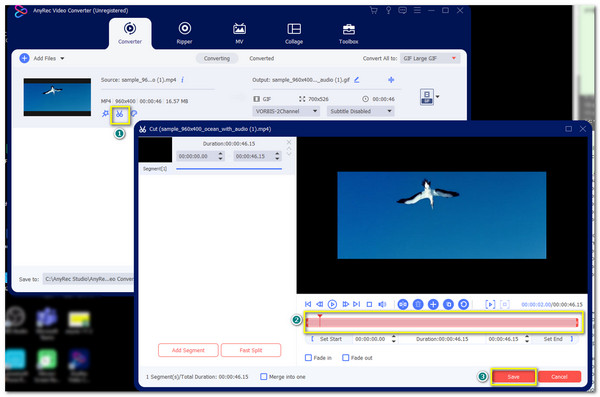
שלב 3.כלי עריכה אחרים נמצאים בלחצן "שרביט כוכבים". לאחר מכן בחר את התיקיה הרצויה לשמירת הקובץ שלך על ידי לחיצה על כפתור "שמור אל". לאחר שתסיים, לחץ על כפתור "המר הכל" כדי לשמור את השינויים.

6 גוזמי הווידאו הטובים ביותר בחינם עבור Windows ו-Mac
1. Video2Edit
גוזם וידאו מקוון בחינם זה מאפשר לך לקצץ בקלות את הסרטון שלך בכל פורמט קובץ כגון MP4, MKV, WMV ועוד רבים. יתר על כן, יש לו ממשק פשוט שבו אתה יכול לבחור ישירות קובץ במחשב שלך או להזין כתובת אתר של וידאו לבחירתך.
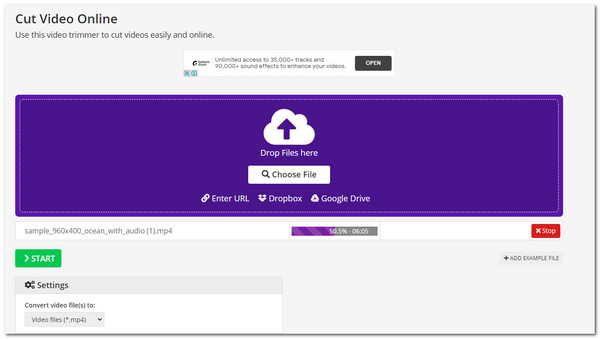
- יתרונות
- מאפשר עריכת קבצי וידאו מרובים.
- הצע כלים אחרים כגון ממיר.
- חסרונות
- אין תצוגה מקדימה לעריכת וידאו.
- חותמת זמן שונה עבור סרטונים מרובים היא בלתי אפשרית.
2. OpenShot
OpenShot הוא גם גוזם וידאו בחינם עבור Windows ו-Mac. הוא מספק פונקציות חזקות עם ממשק פשוט, כך שאתה רק צריך ללחוץ לחיצה ימנית על העכבר כדי לגרום לכלי העריכה להופיע ולחתוך את קובץ הווידאו שלך. יתר על כן, זה לא לוקח יותר מדי מקום כדי להתקין אותו במכשיר שלך.
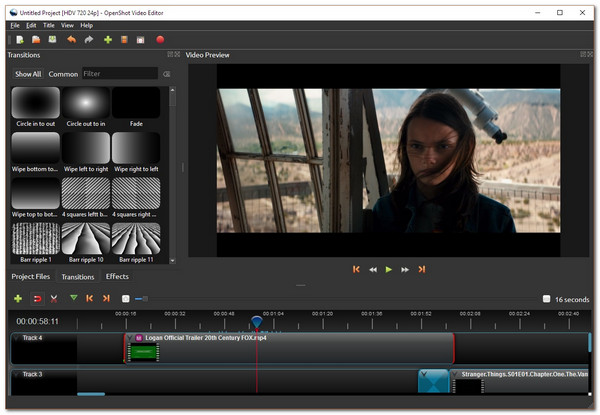
- יתרונות
- הצע כלים מתקדמים רבים לעריכת וידאו.
- תמיכה בעריכה בין פלטפורמות.
- חסרונות
- ייקח לך הרבה זמן לייצא סרטונים.
- לפעמים זה יוצא אוטומטית מהתוכנית בזמן העיבוד.
3. Avidemux
כלי זה הוא גוזם וידאו חינם בקוד פתוח עם ממשק מיושן. עם זאת, הוא מציע יותר תכונות מאשר עורכי הווידאו המעודכנים, אז אולי כדאי שתשקול לנסות את זה.
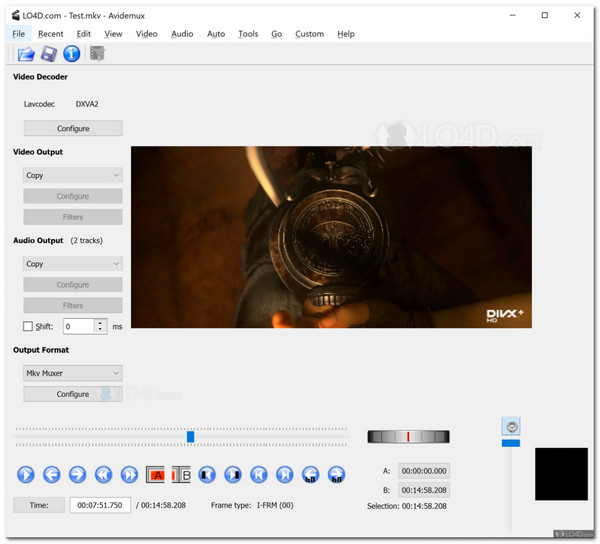
- יתרונות
- תמיכה בפורמטים שונים של פלט וידאו.
- השתמש בסקריפטים להמרת וידאו אוטומטית.
- חסרונות
- זה מאפשר רק סרטון אחד בכל פעם.
- הממשק מבלבל למתחילים.
4. Hitfilm Express
אם אתה מחפש תוכנה מקצועית יותר לקיצוץ הסרטון שלך, Hitfilm Express הוא בשבילך. הוא מציע גוזם וידאו מתקדם כדי לשנות את האורך או להסיר חלקים לא רצויים באמצעות קיצורי מקלדת. תכונות בולטות אחרות כוללות כלי תיקון צבע ודירוג.
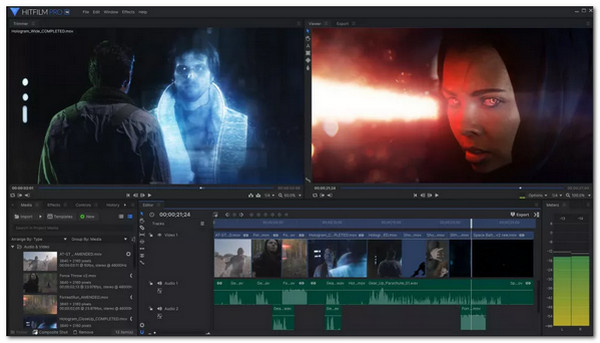
- יתרונות
- משתמש בתהליכי זרימת עבודה ענקיים הניתנים לזיהוי.
- תמכו במתנות, כלים ואפקטים רבים.
- חסרונות
- ספק רק פונקציות עריכה בסיסיות.
- דורש מערכת גבוהה יחסית של המחשב שלך.
5. נגן QuickTime
אם אתה מחפש גוזם וידאו חינמי נגיש יותר ב-Mac, QuickTime Player הוא בשבילך.
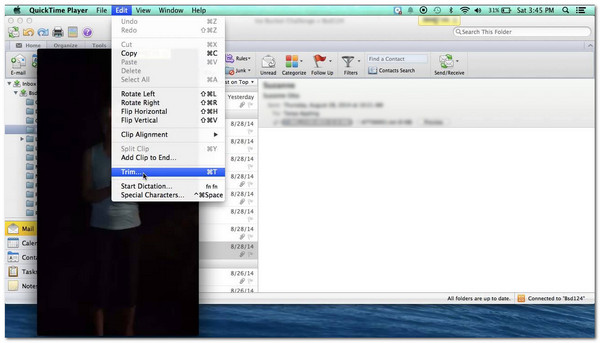
- יתרונות
- ערוך חיתוך סרטונים מרובים וייצא אותם יחד.
- אפשר שיתוף וידאו ישיר בפייסבוק, טוויטר וכו'.
- חסרונות
- חיתוך וידאו פשוט ללא ציר זמן.
- זמין רק עבור Mac.
6. iMovie
גוזם וידאו חינמי נוסף של macOS שאתה יכול להשתמש בו הוא iMovie. שימוש במקשי הקיצור והסמנים יכול לעזור לך לחתוך את הסרטון ולהוסיף כתוביות בפשטות. תכונות אחרות כוללות גם תבניות ליצירת טריילרים, אפקטים ותבניות ייצוא נתמכות.
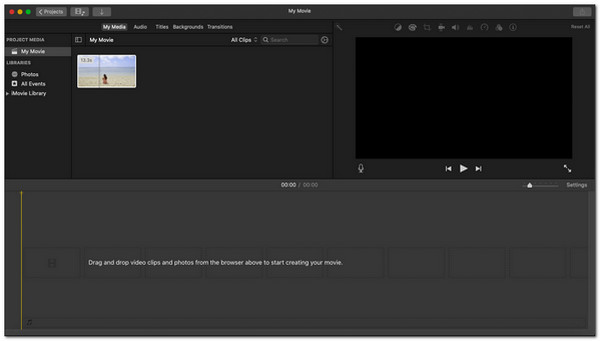
- יתרונות
- אין עקומת למידה לחיתוך קובץ וידאו.
- יש כלים נוספים, כמו ייצוב וידאו.
- חסרונות
- יש בעיות בזכויות יוצרים.
- יש רק פונקציות עריכה וגזירה בסיסיות.
6 גוזמי הווידאו הטובים ביותר בחינם עבור אנדרואיד ו-iOS
1. קאפווינג
כלי מקוון זה הוא עורך וידאו חינמי ובטוח שיעזור לך לחתוך את קובץ הווידאו, לעשות סרטוני ממיםוכו'. גוזם הווידאו החינמי הזה כולל תכונות חינמיות רבות שהופכות אותו לפשוט אך יעיל, ומפיק פלטים מצוינים. אחד המאפיינים הייחודיים שלו הוא אפשרות כתוביות אוטומטית שהיא חוסך בזמן אמת.
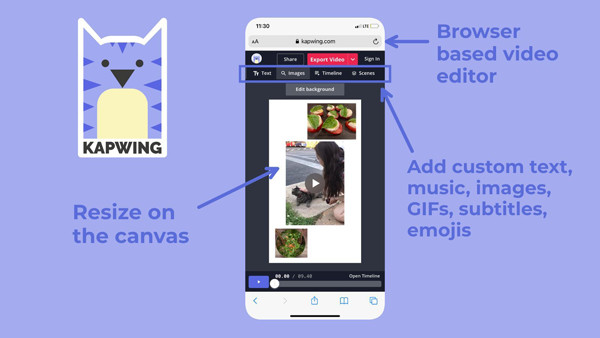
- יתרונות
- נתמך בריבוי שפות.
- אין צורך במתקין או דרייבר.
- חסרונות
- גרסת פרו יקרה.
- קצת מסורבל כשמעלים קובץ וידאו.
2. עורך וידאו CapCut
CapCut היא אפליקציית גוזם וידאו בחינם הזמינה עבור אנדרואיד ו-iOS. הוא נוצר עבור תכונות עריכת וידאו בסיסיות והועלה במדיה חברתית כמו TikTok. יתר על כן, אתה יכול גם לשנות את קובץ הווידאו שלך על ידי חיתוך, הוספת אפקטים, מדבקות, פילטרים ועוד רבים.
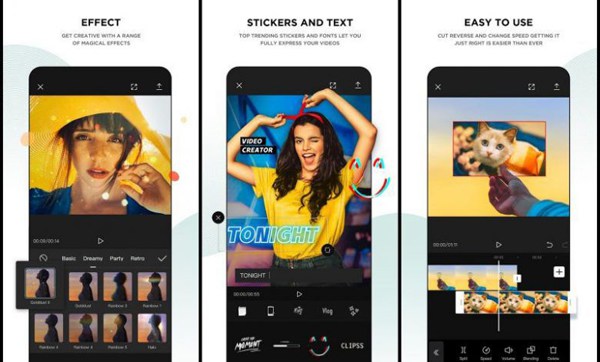
- יתרונות
- יש ספריית מוזיקה לאפקטים קוליים.
- ממשק פשוט ואינטואיטיבי.
- חסרונות
- תכונות העריכה העיקריות אינן זמינות.
- 15 דקות מוגבל.
3. אנדרויד
אם אתה מחפש חיתוך חינמי לסרטון שלך, האפליקציה הזו בשבילך. פשוט בחר את אורך קטע הווידאו ופשוט גזר אותו. מלבד זאת, יש לו גדלים מוכנים אם אתה רוצה לפרסם באינסטגרם פוסטים וסיפורים ולהפוך את הסרטון שלך ליוצא דופן על ידי הוספת מסננים.
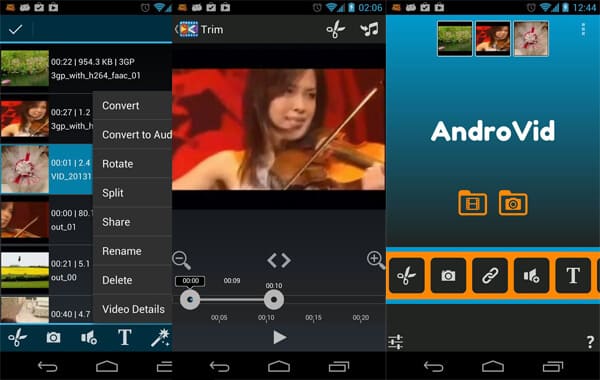
- יתרונות
- יש קודי זמן לחיתוך מדויק.
- הצע תכונות נוספות כמו שקיפות תמונה, מדבקות ועוד.
- חסרונות
- דרוש צפייה במודעות כדי לחתוך וידאו.
- לא זמין עבור iOS.
4. Adobe Rush
גוזם הווידאו החינמי הזה מעלה אוטומטית את הסרטונים הערוכים שלך לענן כדי לגשת אליהם דרך חשבונך. יתרה מכך, ממשק המשתמש נקי ועובד היטב כחותך וידאו ביוטיוב. אתה יכול להוריד ולהשתמש בו בכל מכשיר, כגון אנדרואיד ו-iOS.
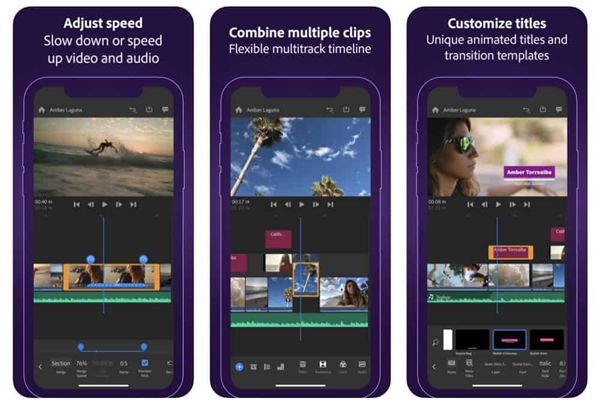
- יתרונות
- יש הרבה כלי עריכה וצירי זמן רבי עוצמה.
- יעיל וקומפקטי.
- חסרונות
- אין תצוגה מקדימה של כותרות וגרפיקה שנוספו לווידאו.
- לא ידידותי למתחילים לשימוש.
5. עורך וידאו
יצירת סרטונים מעולם לא הייתה קלה יותר עם אפליקציית גוזם הווידאו החינמית הזו הזמינה גם לאנדרואיד וגם ל-iOS. חיתוך קבצי וידאו גם נהנה מסידור ומיזוג וידאו קליפים. מלבד זה, אתה יכול לשתף ולחתוך את הסרטון ללא סימן מים בחשבונות החברתיים שלך כמו פייסבוק, טוויטר וכו'.
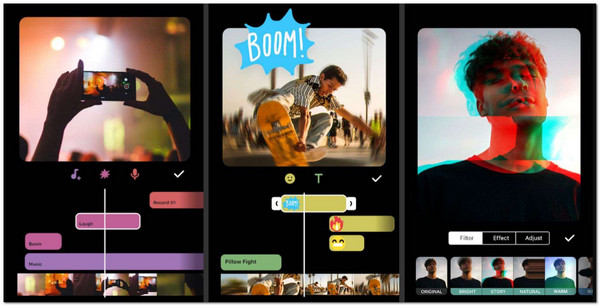
- יתרונות
- תומך באינטגרציה של Google Drive.
- לספק איכות מקצועית.
- חסרונות
- תמיכה רק בכמה פונקציות בסיסיות ופשוטות.
- גרסת Pro במחיר מופקע.
6. עורך וידאו קוויק
אפליקציה זו היא הטובה ביותר למתחילים בחיתוך או עריכת וידאו. הוא מספק את הדרך הקלה ביותר ליהנות מעריכה ויצירת קובצי וידאו. יתר על כן, גוזם הווידאו החינמי הזה מכיל את אפשרות HiLights, שבה תוכלו להשתמש כדי לחפש את נקודות השיא של הסרטון ולערוך אותו במהירות. זמין גם עבור Windows ו- iOS.
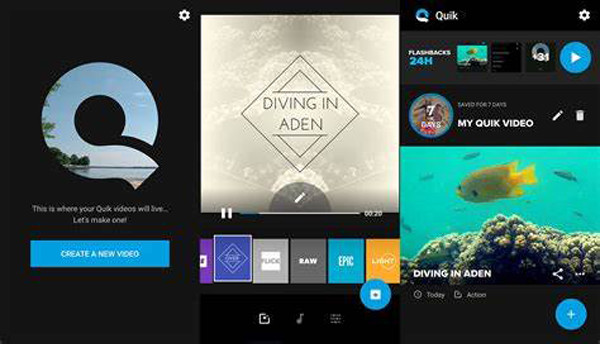
- יתרונות
- הוא מציע הרבה כלים לחיתוך סרטונים.
- קל לשתף קבצי וידאו בפלטפורמות חברתיות מובילות.
- חסרונות
- דורש מערכת גבוהה.
- תכונות חסרות בעדכון האחרון.
שאלות נפוצות לגבי גוזמי וחותכי וידאו הטובים ביותר
-
1. מה ההבדל בין חיתוך וידאו לחיתוך וידאו?
ההבדל בין שני אלה הוא שחיתוך וידאו חותך את ההתחלה והסוף של סרטון. בזמן חיתוך וידאו, עליך לחתוך חלקים לא רצויים של הסרטון ובכל מקום בקובץ הווידאו.
-
2. האם הגזירה מאבדת מאיכות הווידאו?
במקרים מסוימים, כן, במיוחד כאשר האפליקציה או הכלי שבהם אתה משתמש אינם מאפשרים התאמה אישית של קצב סיביות או רזולוציה. אבל עם גוזם הווידאו הטוב ביותר - AnyRec Video Converter, זו לא בעיה שכן זה ייתן לך שליטה מלאה על הגזירה שלך.
-
3. האם אני יכול להשתמש ב-VLC כדי לחתוך וידאו?
כן. VLC הוא נגן מולטימדיה הפותח ומפעיל כל קבצי אודיו ווידאו, אך יש לו גם גוזם וידאו שניתן לראות בתפריט התצוגה תחת לשונית הפקדים המתקדמים. כפתורי ההקלטה יופיעו, פשוט הפעל את הסרטון והצביע על החלק שברצונך לחתוך. לאחר שתסיים, פשוט לחץ על הכפתור האדום.
סיכום
קל יותר לחתוך וידאו כאשר אתה מכיר את גוזם הווידאו החינמי הטוב ביותר עבורך. למרות שאנו מניחים שלא כל אפליקציה וכלי הכלולים בפוסט זה מתאימים לך, AnyRec Video Converter הוא מוצר חובה לכולם. בכלי זה יש את כל כלי העריכה שתוכלו להשתמש בהם אפילו בגרסת הניסיון החינמית, אז לכו ותנסו עכשיו!
הורדה מאובטחת
הורדה מאובטחת
